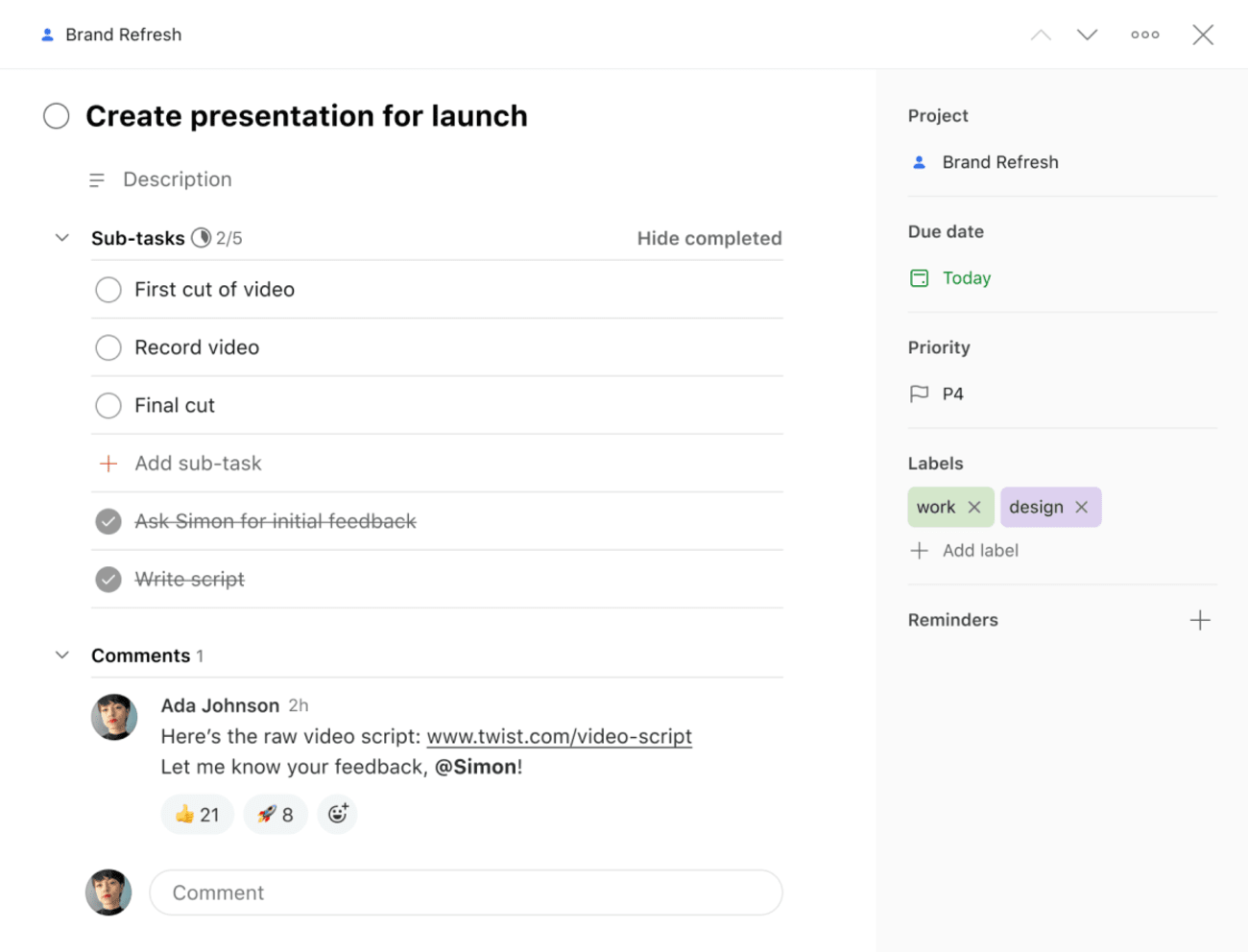Per tenere traccia delle tue attività in modo efficace, è necessario prestare attenzione a ogni dettaglio. Quando un'attività include una data, un progetto, un'etichetta, sotto-attività, commenti e altro, è utile avere la possibilità di gestire tutto in un unico luogo.
Ecco come funziona la vista attività:
Su Todoist, clicca su un'attività per aprire la vista attività.
In questa vista, puoi:
- Andare al progetto dell'attività cliccando il nome del progetto in alto.
- Andare alla sezione dell'attività cliccando il nome della sezione in alto.
- Se stai visualizzando una sotto-attività, vedrai l'attività principale sopra il nome dell'attività. Clicca sull'attività principale per aprirla nella vista attività.
- Se stai visualizzando una sotto-attività, clicca sull'icona dell'indicatore sotto-attività per vedere le altre sotto-attività dell'attività principale.
- Modificare il nome di un'attività digitandolo nel rispettivo campo.
- Aggiungere una descrizione dell'attività (o modificarne una già esistente) cliccando sul campo Descrizione sotto il nome dell'attività.
- Passare all'attività precedente/successiva cliccando i bottoni delle frecce in alto.
- Impostare una data (e un orario) cliccando su Data + a destra.
-
Aggiungere una scadenza cliccando su Scadenza a destra.
- (Disponibile solo nei progetti condivisi) Assegnare l'attività cliccando su Assegnatario + a destra.
- Spostare l'attività in un altro progetto e/o sezione cliccando sul nome del progetto a destra.
- Aggiungere etichette tramite l'opzione Etichette + a destra.
- Aggiungere promemoria tramite l'opzione Promemoria + a destra.
- Impostare una priorità tramite l'
icona della bandiera a destra.
- Copiare il link dell'attività tramite l'
icona dei tre puntini → Copia link dell'attività.
- Duplicare l'attività tramite l'
icona dei tre puntini → Duplica attività.
-
Completare le attività ricorrenti e ripianificarle per la loro prossima occorrenza tramite l'
icona dei tre puntini → Completa.
- Completare le attività ricorrenti in modo definitivo tramite l'
icona dei tre puntini → Completa per sempre.
- Copiare l'indirizzo email dell'attività per inoltrare i tuoi commenti via email tramite l'
icona dei tre puntini → Aggiungi commenti via email.
- Visualizzare il registro attività di un'attività, con dettagli come chi ha creato l'attività (disponibile solo nei progetti condivisi) e quando è stata creata, tramite l'
icona dei tre puntini → Visualizza registro attività.
- Eliminare l'attività tramite l'
icona dei tre puntini → Elimina attività.
-
Aprire l'attività in una nuova finestra tramite l'icona dei tre puntini → Apri in una nuova finestra.
- Visualizzare, modificare e aggiungere sotto-attività nel campo Sotto-attività.
- Aprire la vista attività di una sotto-attività cliccando sulla sotto-attività che vuoi modificare.
- Visualizzare e aggiungere commenti nel campo Commenti.
Domande frequenti
No, non è possibile modificare o eliminare nessun elemento dal registro attività.
No, l'attività deve essere ripristinata prima di poter effettuare delle modifiche.
Sì, puoi trascinare le sotto-attività nella nuova posizione.
Sì, puoi aggiungere commenti e caricare allegati (fino a 5 MB).
Sì, puoi vedere una settimana di cronologia delle tue attività.